excel2013怎么插入表单控件?
excel2013插入表单控件的方法:
插入表单步骤1:先看下效果,下面是两个调查表单,左边使用的是单选按钮,右边使用的是复选按钮。
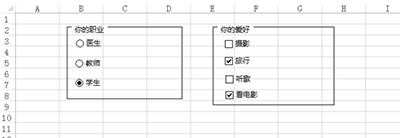
excel2013
插入表单步骤2:插入表单控件是在开发工具选项卡下,该选项卡不在默认主选项卡,需要添加该选项卡。在 文件-》选项-》自定义功能区,勾选开发工具
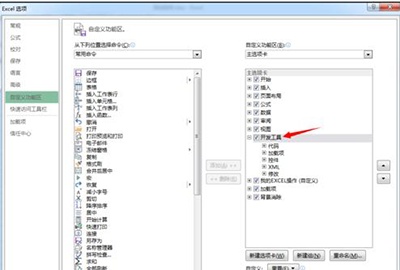
excel2013
插入表单步骤3:回到表格,即看到多了一个开发工具选项卡, 选择开发工具-》插入-》表单控件-》分组框。
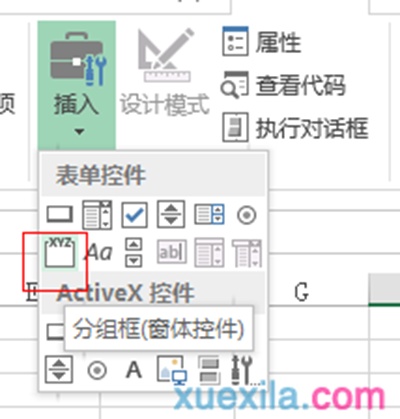
插入表单步骤4:将分组框重命名为“你的职业”
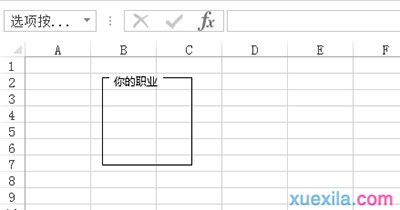
excel2013
插入表单步骤5:再选择开发工具-》插入-》表单控件-》选项按钮,重命名按钮标题,将按钮整齐排列在分组框内,即做出如下效果。
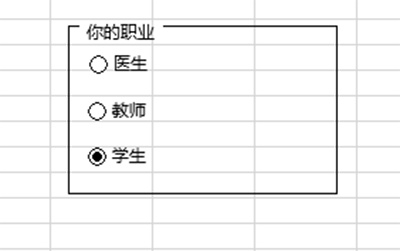
excel2013
插入表单步骤6:如果需要多选,则可以使用表单控件下面的复选框按钮,如下图,调查兴趣爱好,可以有多个选项,使用复选框。还有其他的一些控件,读者可以自行探索。
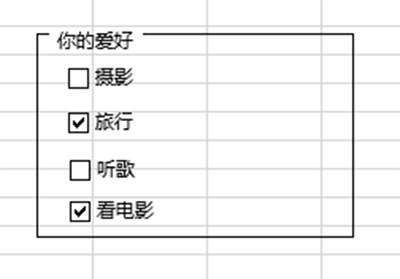
更多知识请关注 Excel教程 栏目
猜你喜欢
更多-
 Excel打印时每页都有表头设置方法
Excel打印时每页都有表头设置方法excel 2015-05-13
-
 excel表格如何把筛选出来的数据自动求和
excel表格如何把筛选出来的数据自动求和excel 2016-09-24
-
 excel中怎样用身份证号计算年龄
excel中怎样用身份证号计算年龄excel 2016-06-11
-
 如何在excel合并同类项数据并求和(去除重复项)
如何在excel合并同类项数据并求和(去除重复项)excel 2013-07-29
-
 怎么在EXCEL表格中的数字前统一加一个字母?
怎么在EXCEL表格中的数字前统一加一个字母?excel 2016-08-08
